怎么使用win10放大镜功能
现在大部分电脑都是win10系统,有些用户想知道怎么使用win10放大镜功能,接下来小编就给大家介绍一下具体的操作步骤。
具体如下:
1. 首先第一步点击左下角【开始菜单】图标,在弹出的窗口中根据下图箭头所指,点击【设置】选项。

2. 第二步打开【设置】窗口后,根据下图箭头所指,点击【轻松使用】选项。
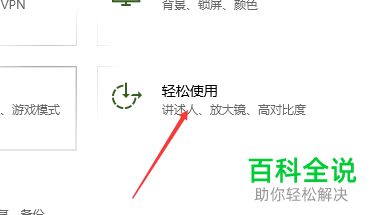
3. 第三步进入【轻松使用】页面后,根据下图箭头所指,点击左侧【放大镜】选项。
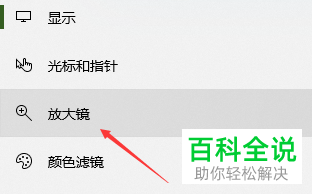
4. 第四步在右侧窗口中,根据下图箭头所指,将【打开放大镜】选项设置为开。
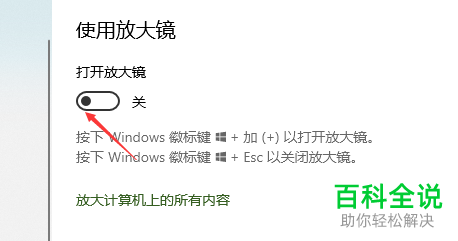
5. 最后成功打开放大镜,如果想要关闭的话,根据下图箭头所指,点击右上角【X】图标即可。
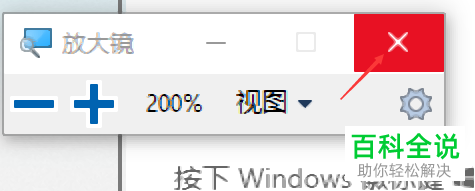
以上就是怎么使用win10放大镜功能的方法。
赞 (0)

